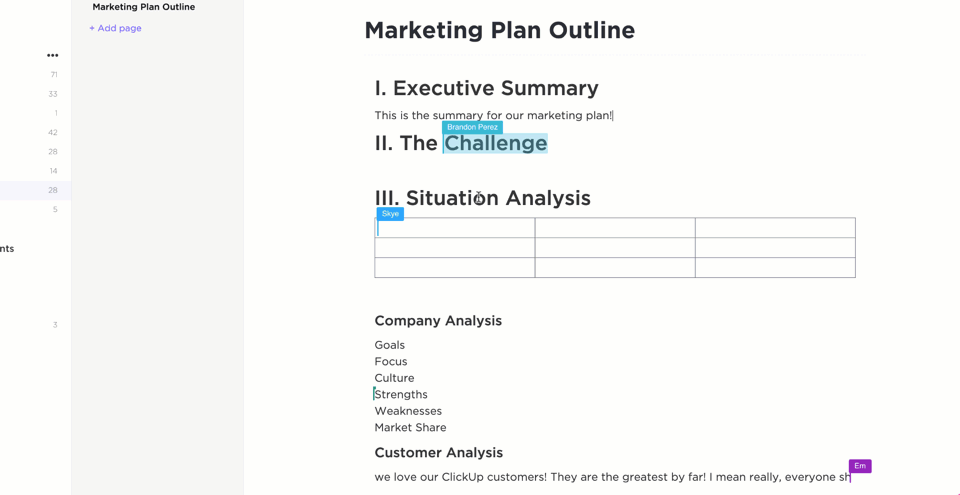Tôi còn nhớ khi Microsoft Word là ông vua bất khả chiến bại trong thế giới tài liệu kỹ thuật số. Đó là công cụ mà ai cũng biết, được dạy trong trường học, và dường như có thể tạo ra mọi thứ từ bài luận đến CV một cách dễ dàng.
Tuy nhiên, khi công nghệ phát triển và nhu cầu của chúng ta ngày càng đa dạng, tôi nhận thấy sự bất mãn ngày càng tăng. Mọi người phàn nàn về sự phức tạp, thiếu tính năng cộng tác và giá thẻ đắt đỏ.
Bạn cũng có thể đang tìm kiếm một công cụ hợp tác hơn, đơn giản hơn hoặc thậm chí rẻ hơn. Bạn có thể muốn một công cụ tích hợp tốt hơn với quy trình làm việc của mình. Microsoft Word không phải lúc nào cũng đáp ứng được yêu cầu.
Đó chính là lý do tại sao tôi đã dành hàng giờ để thử nghiệm các phần mềm xử lý văn bản khác nhau và tổng hợp danh sách các phần mềm thay thế Microsoft Word tốt nhất này. Từ tích hợp quản lý dự án đến các công cụ chỉnh sửa tài liệu nâng cao, các tùy chọn này sẽ đáp ứng các nhu cầu khác nhau, cho dù bạn là freelancer, chủ doanh nghiệp nhỏ hay chuyên gia trong công ty.
Những tiêu chí nào bạn nên xem xét khi chọn một công cụ thay thế Microsoft Word?
Trước khi bắt đầu, điều quan trọng là phải hiểu những tính năng cần tìm kiếm trong một giải pháp thay thế Microsoft Word. Công cụ phù hợp phụ thuộc vào nhu cầu cụ thể của bạn, cho dù bạn tập trung vào việc đơn giản hóa việc cộng tác tài liệu, tích hợp hay dễ sử dụng.
Dưới đây là một số yếu tố quan trọng cần xem xét:
- Định dạng và bố cục: Đảm bảo rằng phần mềm thay thế có thể xử lý các kiểu định dạng, mẫu và macro của Microsoft Word một cách liền mạch. Tìm các tính năng như tự động phân tách từ, chú thích cuối trang, chú thích cuối văn bản và nhiều cột để phù hợp với các tính năng của Word
- Tính năng trợ năng: Tìm các tính năng như tương thích với trình đọc màn hình, chế độ tương phản cao và phím tắt có thể tùy chỉnh để phù hợp với người dùng khuyết tật
- Công cụ hiệu đính và chỉnh sửa: Đảm bảo rằng phần mềm thay thế Word có trình kiểm tra chính tả và ngữ pháp đáng tin cậy. Nếu bạn thường xuyên trích dẫn nguồn trong tài liệu của mình, hãy cân nhắc sử dụng công cụ tích hợp với phần mềm quản lý trích dẫn hoặc cung cấp tính năng trích dẫn tích hợp sẵn
- Kiểm soát phiên bản: Đảm bảo nền tảng theo dõi hiệu quả các thay đổi và cập nhật, cho phép bạn xem, khôi phục và quản lý các phiên bản tài liệu
- Cộng tác thời gian thực: Xác định xem nhóm của bạn có cần làm việc cùng nhau trên các dự án trong thời gian thực hay không. Tìm kiếm các nền tảng hỗ trợ chỉnh sửa đồng thời và cập nhật trực tiếp
- Tích hợp: Đánh giá mức độ tích hợp của nền tảng với các công cụ hiện có của bạn. Cân nhắc các yếu tố như khả năng tương thích với hệ điều hành hiện tại và mức độ dễ dàng kết nối với các nền tảng truyền thông
- Dễ sử dụng: Đánh giá mức độ dễ sử dụng của nền tảng cho nhóm của bạn. Tìm kiếm các tính năng phù hợp với công việc hàng ngày của bạn và tránh các giao diện phức tạp có thể cản trở năng suất
- Khả năng truy cập trên thiết bị di động: Xem xét tần suất nhóm của bạn cần truy cập nền tảng từ thiết bị di động. Chọn một công cụ có hỗ trợ thiết bị di động mạnh mẽ nếu công việc từ xa hoặc đi công tác thường xuyên là phổ biến
Dựa trên các tiêu chí này, hãy cùng khám phá những lựa chọn tốt nhất thay thế cho Microsoft Word.
10 công cụ thay thế Microsoft Word tốt nhất để thử
Chúng tôi đã tổng hợp danh sách mười lựa chọn thay thế MS Word hàng đầu, mỗi lựa chọn đều cung cấp các tính năng mạnh mẽ để hỗ trợ cộng tác nội dung, nâng cao tinh thần đồng đội và mang lại kết quả vượt trội.
1. ClickUp (Phần mềm thay thế Microsoft Word miễn phí tốt nhất)
ClickUp là một nền tảng quản lý dự án với khả năng tạo/lập tài liệu mạnh mẽ được tích hợp với quản lý công việc.
Nếu bạn giống tôi và thích một nền tảng tất cả trong một, nơi bạn có thể tạo nội dung, cộng tác trong thời gian thực và quản lý công việc trong cùng một không gian, ClickUp là một lựa chọn đáng để khám phá thay thế cho Microsoft Word và hơn thế nữa.
ClickUp Docs cho phép bạn tạo, chỉnh sửa và cộng tác trên các tài liệu trực tiếp trong các dự án của mình. Docs Hub giúp tổ chức và tìm kiếm thông tin nhanh chóng, trong khi các tính năng kiểm soát bảo mật và các cấp độ truy cập khác nhau bảo vệ nội dung nhạy cảm.
Trong ClickUp, tài liệu không chỉ là tệp văn bản — chúng có thể được bổ sung bằng video và hình ảnh và kết nối với các mục hành động cụ thể. Bạn có thể liên kết Tài liệu với các Nhiệm vụ ClickUp có liên quan. Sau đó, chế độ xem Danh sách của ClickUp có thể được sử dụng để lọc và tìm kiếm các nhiệm vụ hoặc mục cụ thể trong Không gian Làm việc của bạn. Mọi thứ đều được kết nối — tài liệu, nhiệm vụ và dự án.
Sử dụng ClickUp Relationships để liên kết các tài liệu có liên quan, tạo thành một cơ sở kiến thức toàn diện hoặc một bộ tài liệu dự án gắn kết .
Bạn cũng có thể sắp xếp tài liệu của mình bằng Phân cấp dự án ClickUp. Tạo Không gian Làm việc cho doanh nghiệp của bạn, chia thành các Không gian, sau đó sắp xếp thành Thư mục và Danh sách công việc.

Phân cấp dự án của ClickUp cũng cho phép bạn đính kèm tệp và liên kết trò chuyện trực tiếp với công việc hoặc danh sách, giúp mọi người liên quan dễ dàng truy cập. Ngoài ra, các phụ thuộc giữa công việc và tài liệu có thể đảm bảo rằng tài liệu được tạo hoặc xem xét trước hoặc sau khi hoàn thành công việc nhất định
ClickUp Brain là một tính năng nổi bật khác. Công cụ tài liệu dựa trên AI này có thể được điều chỉnh cho phù hợp với các vai trò và công việc khác nhau, giúp tạo, quản lý và cải thiện nội dung một cách dễ dàng hơn.
ClickUp Brain hoạt động như một phần mềm trợ lý viết với Docs.
Nó có thể tạo ra nội dung chất lượng dựa trên đầu vào của bạn, đặc biệt hữu ích cho các nhóm làm việc với thời hạn gấp rút hoặc gặp khó khăn trong sáng tạo. Nó giúp tăng tốc độ tạo/lập nội dung đồng thời giảm nỗ lực thủ công.
ClickUp Brain còn có thể:
- Tự động phân loại và gắn thẻ tài liệu dựa trên nội dung để dễ dàng truy xuất hơn
- Tạo bản tóm tắt tài liệu ngắn gọn, cho phép bạn nhanh chóng hiểu được những điểm chính mà không cần đọc hết toàn bộ nội dung
- Thích ứng với quy trình làm việc và sở thích của bạn, đảm bảo mọi thứ đều được sắp xếp gọn gàng và đúng vị trí

Các tính năng tốt nhất của ClickUp
- Tận dụng các đề xuất của AI để cải thiện nội dung và tinh chỉnh văn bản, đảm bảo sản phẩm cuối cùng hấp dẫn và không có lỗi
- Sử dụng tính năng Cộng tác tức thì và Trực tiếp để cập nhật thời gian thực, chẳng hạn như khi người khác đang gõ, thêm nhận xét hoặc xem công việc
- Tìm tài liệu nhanh chóng dựa trên tiêu đề, nội dung hoặc thẻ thông qua tính năng tìm kiếm nâng cao
- Tạo Trường Tùy chỉnh để lưu trữ thông tin bổ sung về tài liệu, chẳng hạn như loại tệp, tác giả hoặc trạng thái phê duyệt
- Xem trước tệp, theo dõi và hoàn tác các thay đổi nếu cần, đồng thời chỉnh sửa tài liệu cùng đồng nghiệp
- Tích hợp với Google Drive, Dropbox, v.v. để có tất cả các tệp của bạn ở một nơi
Giới hạn của ClickUp
- Một số người dùng đã báo cáo rằng cần thời gian để làm quen do các tính năng phong phú
Giá ClickUp
Xếp hạng và đánh giá ClickUp
- G2: 4.7/5 (9.700+ đánh giá)
- Capterra: 4.6/5 (4.000+ đánh giá)
Dưới đây là nhận xét của Michael Holt, Giám đốc điều hành của EdgeTech (một công ty tiếp thị kỹ thuật số của Mỹ) về ClickUp:
Đánh giá cao nhất gần đây của chúng tôi về tác động hợp tác của ClickUp là khi làm việc trên kế hoạch nội dung cho ra mắt sản phẩm. Chúng tôi có thể xây dựng và duy trì kho lưu trữ nội dung bằng công cụ tài liệu, bao gồm cấu trúc phân cấp, chỉnh sửa hợp tác và các tính năng nhúng mạnh mẽ.
Đánh giá cao nhất gần đây của chúng tôi về tác động hợp tác của ClickUp là khi làm việc trên kế hoạch nội dung cho ra mắt sản phẩm. Chúng tôi có thể xây dựng và duy trì kho lưu trữ nội dung bằng công cụ tài liệu, bao gồm cấu trúc phân cấp, chỉnh sửa hợp tác và các tính năng nhúng mạnh mẽ.
Xem thêm: Cách sử dụng AI cho việc lập tài liệu
2. Tài liệu Google (Tốt nhất cho cộng tác dựa trên đám mây)

Là một trình xử lý văn bản dựa trên đám mây, Tài liệu Google cho phép bạn tạo, chỉnh sửa và cộng tác trên các tài liệu trực tuyến. Nó cũng bao gồm một số mẫu sẵn có cho các loại tài liệu phổ biến.
Phần mềm thay thế Microsoft Word này là một phần của Google Workspace (trước đây là G Suite), một bộ công cụ năng suất bao gồm Google Trang tính, Google Trình chiếu và Google Biểu mẫu.
Một số cấp tài khoản Không gian Làm việc cũng bao gồm Google Gemini như một trợ lý AI tích hợp trong Tài liệu Google.
Các tính năng tốt nhất của Tài liệu Google
- Tạo và chỉnh sửa tài liệu trực tuyến và ngoại tuyến
- Hợp nhất email, tài liệu, thư và phong bì trong Google Workspace
- Tích hợp liền mạch với Google Drive, Trang tính và các ứng dụng khác
- Truy cập tệp từ bất kỳ thiết bị nào qua lưu trữ đám mây.
Giới hạn của Tài liệu Google
- Tùy chọn định dạng giới hạn so với Microsoft Word
- Chỉnh sửa ngoại tuyến có thể gặp sự cố trừ khi bạn sử dụng Google Chrome
Giá Tài liệu Google
- Miễn phí với tài khoản Google
- Gemini chỉ có sẵn dưới dạng tiện ích bổ sung trả phí cho gói Business và Enterprise
Đánh giá và nhận xét về Tài liệu Google
- G2: 4.6/5 (100+ đánh giá)
- Capterra: 4.7/5 (28.000+ đánh giá)
3. Zoho Writer (Tốt nhất cho tài liệu kinh doanh)

Nếu bạn là một chuyên gia kinh doanh cần các tính năng mạnh mẽ nhưng muốn một giải pháp thay thế Microsoft Word giá cả phải chăng, Zoho Writer là một lựa chọn tuyệt vời. Giao diện tối giản của nó không làm bạn choáng ngợp với các tùy chọn không cần thiết mà vẫn cung cấp các tính năng mạnh mẽ như cộng tác thời gian thực, hợp nhất thư và chữ ký điện tử.
Zoho Writer là một phần của Zoho Office Suite. Nó tích hợp hoàn hảo với các công cụ Zoho khác như Zoho CRM và Zoho Projects, lý tưởng cho các nhóm đã sử dụng hệ sinh thái Zoho.
Các tính năng tốt nhất của Zoho Writer
- Tạo tài liệu và gửi email hàng loạt cùng lúc bằng cách lấy dữ liệu từ cơ sở dữ liệu của bạn
- Chèn chữ ký của bạn hoặc thêm trường người ký để tạo quy trình thu thập chữ ký có giá trị pháp lý
- Theo dõi các thay đổi, trò chuyện trực tiếp và thử các tùy chọn định dạng khác nhau để cộng tác trong thời gian thực
- Nhập tài liệu MS Word của bạn và tiếp tục công việc một cách liền mạch
Giới hạn của Zoho Writer
- Nó chạy hơi chậm trên các máy tính có cấu hình thấp
- Sao chép và dán từ các ứng dụng khác có thể làm sai định dạng, bao gồm cả ngắt đoạn
Giá cả của Zoho Writer
- Cá nhân: Phiên bản miễn phí với tối đa 200 tín dụng
- Kinh doanh: Phiên bản trả phí với tối đa 1000 tín dụng miễn phí
*Đối với người dùng ZohoOne, 50 tín dụng miễn phí được thêm vào mỗi tháng (giới hạn 1000 tín dụng cho mỗi tổ chức)
Đánh giá và nhận xét về Zoho Writer
- G2: 4. 4/5 (100+ đánh giá)
- Capterra: 4.4/5 (40+ đánh giá)
4. LibreOffice Writer (Tốt nhất cho sử dụng offline)

Nếu bạn muốn truy cập công việc của mình ngoại tuyến, LibreOffice Writer là một lựa chọn thay thế đáng tin cậy cho Microsoft Word. Là một phần của bộ ứng dụng LibreOffice, LibreOffice Writer là một trình xử lý văn bản mã nguồn mở miễn phí với đầy đủ tính năng, phản ánh nhiều hàm của Microsoft Word.
Tôi đã sử dụng LibreOffice Writer khi cần một công cụ ngoại tuyến đáng tin cậy và khả năng tương thích với định dạng Microsoft Word của nó rất ấn tượng.
Các tính năng tốt nhất của LibreOffice Writer
- Sửa lỗi chính tả và lỗi đánh máy với từ điển AutoCorrect
- Gõ hiệu quả hơn với tính năng Tự động hoàn thành, có thể đề xuất các từ và cụm từ thường dùng để hoàn thành nội dung bạn đang gõ
- Sử dụng các mẫu mặc định để tăng tốc độ tạo/lập các tài liệu phức tạp
Giới hạn của LibreOffice Writer
- Giao diện trông có vẻ lỗi thời so với các công cụ hiện đại khác
- Các tính năng cộng tác cũng còn thiếu
Giá của LibreOffice Writer
- Miễn phí
Đánh giá và nhận xét về LibreOffice Writer
- G2: 4. 1/5 (80+ đánh giá)
- Capterra: 4.3/5 (hơn 2.000 đánh giá)
5. Notion (Tốt nhất cho không gian làm việc đa năng)

Notion kết hợp chức năng ghi chú và quản lý công việc trong một không gian làm việc có thể tùy chỉnh. Nó sử dụng hệ thống dựa trên khối, cho phép bạn tạo các loại nội dung khác nhau trong một tài liệu, chẳng hạn như văn bản, hình ảnh, bảng, khối mã và cơ sở dữ liệu.
Bạn cũng có thể theo dõi các công việc của dự án và ghi chú cuộc họp, tất cả trong một giao diện thống nhất.
Ngoài ra, Notion AI có thể giảm bớt nỗ lực lập tài liệu của bạn bằng cách tạo nội dung hoặc kiểm tra lỗi trong bản sao của bạn.
Các tính năng tốt nhất của Notion
- Lưu lịch sử tất cả các thay đổi được thực hiện trên tài liệu để bạn có thể quay lại phiên bản trước nếu cần
- Giúp tài liệu dài của bạn dễ đọc hơn với các phần và tiểu phần có thể thu gọn
- Tận dụng nhiều mẫu có sẵn cho các loại tài liệu khác nhau, chẳng hạn như bài báo, báo cáo và bản trình bày
- Nâng cao kỹ năng viết của bạn với trợ lý AI tích hợp
Giới hạn của Notion
- Nó có thể có độ khó học hơi cao, đặc biệt là đối với những người dùng mới làm quen với nền tảng này
Giá cả của Notion
- Miễn phí
- Cộng thêm: 12 USD/người dùng được cấp phép mỗi tháng
- Cơ bản: 18 USD/người dùng được cấp phép mỗi tháng
- Enterprise: Giá tùy chỉnh
- Notion AI: Thêm vào bất kỳ Không gian Làm việc nào với giá 10 USD/người dùng được cấp phép mỗi tháng
Đánh giá và nhận xét về Notion
- G2: 4.7/5 (5.700+ đánh giá)
- Capterra: 4.7/5 (2.300+ đánh giá)
6. Apache OpenOffice Writer (Tốt nhất cho sự đơn giản trong tài liệu)

Nếu bạn đang tìm kiếm một giải pháp thay thế Microsoft Word miễn phí, không rườm rà, Apache OpenOffice Writer là một lựa chọn tốt. Đây là trình xử lý văn bản miễn phí và mã nguồn mở, là một phần của bộ công cụ năng suất văn phòng Apache OpenOffice.
Apache OpenOffice Writer tương tự như Microsoft Word và có thể được sử dụng để tạo và chỉnh sửa các loại tài liệu khác nhau, chẳng hạn như thư, báo cáo và bản trình bày. Nó cũng nhẹ và dễ cài đặt, đặc biệt là trên các hệ thống cũ.
Các tính năng tốt nhất của Apache OpenOffice Writer
- Tạo các tài liệu tiêu chuẩn như thư, fax, chương trình làm việc và biên bản cuộc họp một cách nhanh chóng trong khi thực hiện các công việc phức tạp như hợp nhất thư
- Giảm nỗ lực gõ phím với từ điển Tự động hoàn thành và Tự động sửa lỗi
- Tạo bảng nội dung hoặc chỉ mục thuật ngữ, tham chiếu thư mục, hình minh họa, bảng và các đối tượng khác với tính năng Bảng nội dung và Tham chiếu chuyên dụng
Giới hạn của Apache OpenOffice Writer
- Thiếu tính năng cộng tác
Giá của Apache OpenOffice Writer
- Miễn phí
Đánh giá và nhận xét về Apache OpenOffice Writer
- G2: 4.3/5 (30+ đánh giá)
- Capterra: 4.4/5 (490+ đánh giá)
7. WPS Office (Phù hợp nhất nếu bạn ưa thích giao diện tương tự MS Word)

WPS Office là một lựa chọn tốt nếu bạn đang tìm kiếm một giải pháp thay thế miễn phí tương tự như Microsoft Word.
Giao diện kiểu dải băng quen thuộc của nó giống với Word, giúp người dùng Microsoft Office chuyển đổi dễ dàng. Tôi thấy tính năng lưu trữ đám mây và chỉnh sửa PDF của WPS Office đặc biệt hữu ích.
Các tính năng tốt nhất của WPS Office
- Tận dụng lợi ích của việc xử lý tài liệu Word liền mạch trên PC Windows, Mac, Android và iOS với khả năng tương thích hoàn toàn với MS Office
- Dễ dàng tạo, chỉnh sửa và định dạng tài liệu Microsoft Word và các định dạng tệp khác nhau, bao gồm .doc, .docx, .docm, .dotm, .txt, .rtf và hơn thế nữa
- Thêm hộp kiểm, chữ ký, biểu tượng và hình ảnh màu sắc tích hợp sẵn, cùng các tính năng khác để tăng sức hấp dẫn trực quan cho văn bản của bạn
Giới hạn của WPS Office
- Chức năng kiểm tra chính tả bằng AI rất phức tạp và không dễ sử dụng như Microsoft Edit
- Dung lượng lưu trữ đám mây bị giới hạn ở 1 GB và chỉ dành cho các tệp nhỏ
Giá cả của WPS Office
- WPS Standard: Phiên bản miễn phí có quảng cáo
- WPS Premium: $29.99 (Thanh toán hàng năm)
- WPS Business: Giá tùy chỉnh
*Giá được lấy từ nguồn bên ngoài
Đánh giá và nhận xét về WPS Office
- G2: 4. 4/5 (300+ đánh giá)
- Capterra: 4.5/5 (1.400+ đánh giá)
📮ClickUp Insight: 37% nhân viên gửi ghi chú theo dõi hoặc biên bản cuộc họp để theo dõi các mục hành động, nhưng 36% vẫn dựa vào các phương pháp khác, không thống nhất.
Nếu không có hệ thống thống nhất để ghi lại các quyết định, những thông tin quan trọng mà bạn cần có thể bị chôn vùi trong các cuộc trò chuyện, email, tài liệu hoặc bảng tính. Với ClickUp, bạn có thể ngay lập tức biến các cuộc hội thoại thành các công việc có thể thực hiện được trong tất cả các nhiệm vụ, cuộc trò chuyện và tài liệu của mình, đảm bảo không bỏ sót bất kỳ thông tin nào.
8. Dropbox Paper (Tốt nhất cho hợp tác nhóm)

Dropbox Paper là công cụ ghi chú và tạo/lập tài liệu cộng tác với giao diện gọn gàng và trực quan. Đây có thể là một lựa chọn thay thế Microsoft Word tốt cho các nhóm muốn tạo, chỉnh sửa và cộng tác trên các tài liệu cùng nhau
Paper cung cấp nhiều tùy chọn định dạng, bao gồm kiểu văn bản, tiêu đề lớn, danh sách công việc và hình ảnh. Ứng dụng này cũng tích hợp hoàn toàn với nền tảng lưu trữ tệp Dropbox, giúp bạn dễ dàng truy cập và chia sẻ tài liệu.
Các tính năng tốt nhất của Dropbox Paper
- Xuất tài liệu của bạn sang nhiều định dạng khác nhau, bao gồm PDF, Word và Markdown
- Tạo tài liệu phong phú về mặt hình ảnh với tính năng nhúng video, GIF, bảng Pinterest, Google Maps, clip SoundCloud, Figma, Invision và hơn thế nữa
- Thêm nhận xét và thảo luận vào tài liệu của bạn, giúp dễ dàng cung cấp phản hồi và cộng tác với người khác
Giới hạn của Dropbox Paper
- Dung lượng lưu trữ giới hạn, có thể gây khó khăn nếu bạn làm việc với nhiều tệp lớn
- Bạn không thể thêm thư mục trên ứng dụng máy tính
Giá cả của Dropbox Paper
- Miễn phí với bất kỳ tài khoản Dropbox nào
Đánh giá và nhận xét về Dropbox Paper
- G2: 4. 1/5 (4.500+ đánh giá)
- Capterra: 4.4/5 (200+ đánh giá)
9. Abiword (Phù hợp nhất cho sử dụng nhẹ)

Abiword là một trình xử lý văn bản miễn phí, nhẹ, hoàn hảo để tạo/lập tài liệu nhanh chóng, đơn giản. Nó là mã nguồn mở và hoạt động tốt trên các hệ thống cũ.
Mặc dù không cung cấp nhiều tính năng như các tùy chọn khác trong danh sách này, nhưng tôi thấy Abiword là một lựa chọn thay thế Word đáng tin cậy cho những ai cần hoàn thành các công việc cơ bản.
Các tính năng tốt nhất của Abiword
- Tạo tài liệu được cá nhân hóa với chức năng hợp nhất thư
- Bảo vệ tài liệu với hỗ trợ mật khẩu và chữ ký số
- Tạo macro và tự động hóa các công việc lặp đi lặp lại
Giới hạn của Abiword
- Rất hạn chế đối với người dùng thông thường. Chỉ quản trị viên cấp cao mới có thể thay đổi một số cài đặt
- Giao diện có thể trông lộn xộn và gây choáng ngợp
Giá cả của Abiword
- Miễn phí
Đánh giá và nhận xét về Abiword
- G2: Chưa có đủ đánh giá
- Capterra: Không đủ đánh giá
10. Apple Pages (Tốt nhất cho người dùng Apple)

Nếu bạn là người dùng Apple, Apple Pages là lựa chọn không thể bỏ qua. Ứng dụng này miễn phí trên mọi thiết bị Apple và có giao diện thiết kế đẹp mắt. Ứng dụng này là một phần của bộ ứng dụng năng suất iWork, bao gồm Keynote (trình chiếu) và Numbers (bảng tính).
Điểm nổi bật là giao diện gọn gàng, trực quan, giúp việc tạo tài liệu trở nên dễ dàng. Nhiều người dùng có thể làm việc trên cùng một tài liệu đồng thời, giúp dễ dàng hợp tác trong các dự án.
Các tính năng tốt nhất của Apple Pages
- Tạo báo cáo, thư hoặc đề xuất nhanh chóng bằng cách sử dụng nhiều mẫu thời trang và tiện dụng
- Tận dụng phạm vi rộng các tùy chọn định dạng, bao gồm kiểu phông chữ, kích thước văn bản, căn chỉnh và dấu đầu dòng
- Luôn cập nhật khi mọi người tham gia, chỉnh sửa hoặc bình luận về tài liệu cộng tác trong thời gian thực qua iCloud, Tin nhắn và FaceTime
- Sử dụng Chế độ xem màn hình để dễ dàng đọc và chỉnh sửa tài liệu trên iPhone. Bật chế độ này và văn bản, hình ảnh, bảng sẽ được tối ưu hóa để phù hợp với màn hình của bạn
Giới hạn của Apple Pages
- Chỉ tương thích với iOS và macOS
Giá Apple Pages
- Miễn phí cho người dùng Apple
Đánh giá và nhận xét về Apple Pages
- G2: 4.3/5 (370+ đánh giá)
- Capterra: 4.6/5 (150+ đánh giá)
Tăng cường khả năng tạo/lập, chia sẻ và cộng tác tài liệu
Microsoft Word là một công cụ tuyệt vời, nhưng không phải là công cụ duy nhất. Có rất nhiều lựa chọn tuyệt vời nếu bạn cần một công cụ có nhiều tính năng cộng tác hơn, tích hợp tốt hơn hoặc đơn giản là một công cụ thay thế miễn phí.
Việc lựa chọn giải pháp thay thế Microsoft phù hợp phụ thuộc vào công việc nào phù hợp nhất với quy trình làm việc cụ thể của bạn. Nếu doanh nghiệp của bạn yêu cầu quản lý tài liệu phức tạp kết hợp với quản lý dự án, ClickUp có thể là lựa chọn tốt nhất cho bạn.
Là người đã dành thời gian thử nghiệm các lựa chọn thay thế cho Microsoft Word, tôi thấy rằng ClickUp không chỉ cung cấp tính năng tạo/lập tài liệu. Đây là một nền tảng toàn diện, tích hợp quản lý công việc, cộng tác và tổ chức tất cả trong một.
Không chỉ đơn thuần là viết, mà còn là tích hợp tài liệu vào quy trình làm việc, đảm bảo các nhóm làm việc hiệu quả.
Hơn nữa, khả năng cộng tác trong thời gian thực, quản lý các dự án phức tạp và sắp xếp mọi thứ trong một trung tâm của ClickUp có nghĩa rằng nó không chỉ là một giải pháp thay thế cho tài liệu mà còn là một công cụ năng suất tất cả trong một.
Hãy dùng thử ClickUp ngay hôm nay!